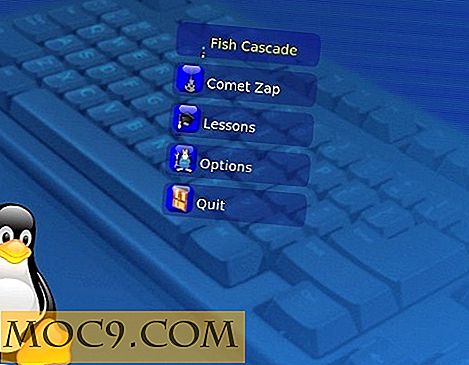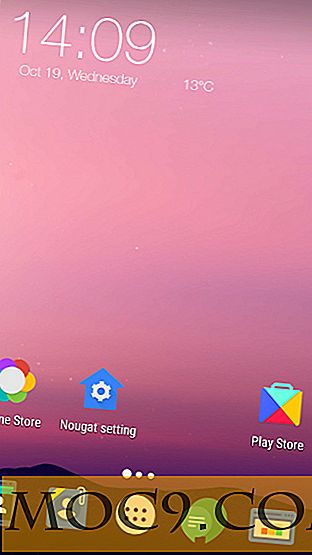Как да възстановите липсващите твърди дискове в Finder [Mac]
Най-удобното място за достъп до всички често използвани файлове / папки и свързани външни дискове в Mac OS X е страничната лента на Finder. Можете да добавите почти всичко към страничната лента на Finder, от често достъпните папки, споделянията в мрежата, файловете, твърдите дискове и т.н. В някои случаи обаче може да не виждате твърдите дискове, които се предполага да се показват в страничната лента на Finder.
Въпреки че има различни причини за това, най-вероятната причина за такъв проблем е, че твърдият диск може да е бил премахнат от страничната лента на Finder. Ако това наистина е причината, когато включите или премахнете конкретното устройство, то няма да се появи в страничната лента на Finder.
Има два възможни решения на този въпрос:
1. Преместете устройството обратно към търсещия
Лесно решение за решаване на този проблем е да преместите конкретното устройство обратно в страничната лента на Finder. Да го направя:
1. Отворете нов прозорец Finder на Mac, като кликнете върху иконата на Finder в Dock OS X.
![]()
2. Натиснете "Shift + Command + C", за да отидете на най-високото ниво на Mac. Тук ще видите всички монтирани твърди дискове и мрежови акции. Просто намерете твърдия диск, който липсва от страничната лента, и го плъзнете обратно.

3. Сега трябва да видите твърдия диск, който липсва от страничната лента назад в него.
2. Повторно активирайте външните дискове в настройките на страничната лента на Finder
Второто решение е да активирате отново "Външни дискове" от настройките на Finder. Това е по-добро решение в случай, че имате няколко устройства, които липсват от страничната лента на Finder.
Да го направя:
1. Отворете прозорец Finder на Mac.
2. В горния ляв ъгъл на вашия Mac кликнете върху Finder в лентата на състоянието и изберете "Preferences".

3. В раздела Странична лента отметнете и след това проверете отново опцията "Външни дискове", което ще гарантира, че всички свързани дискове се показват в лентата на страниците Finder по подразбиране.


Уведомете ни в коментарите по-долу, ако описаните по-горе методи са работили за вас или не.